联合公文头怎么制作?
【摘要】平常大家见过一些联合公文的文件,上面标注着某企业或者某单位的红色抬头文件,这样的联合公文头是怎么做的呢?教你用Word来制作。方法一:
平常大家见过一些联合公文的文件,上面标注着某企业或者某单位的红色抬头文件,这样的联合公文头是怎么做的呢?教你用Word来制作。
方法一:借助表格制作
1、在文档中点击插入-表格-插入表格,我们需要的是3列2行的表格,修改列数即可。并将左右两行表格合并起来。
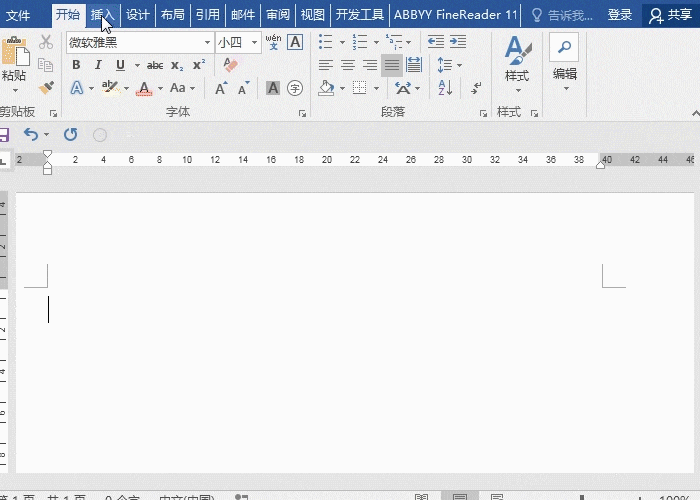
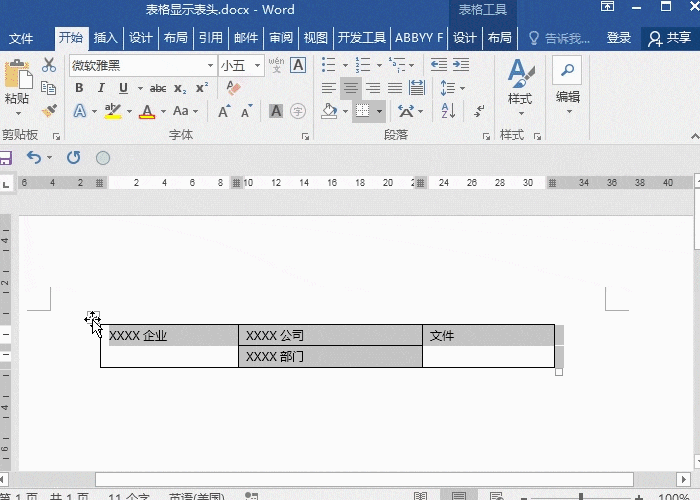
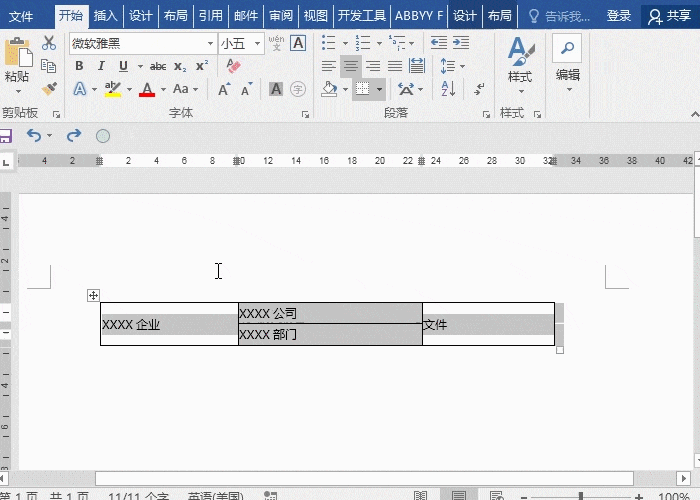
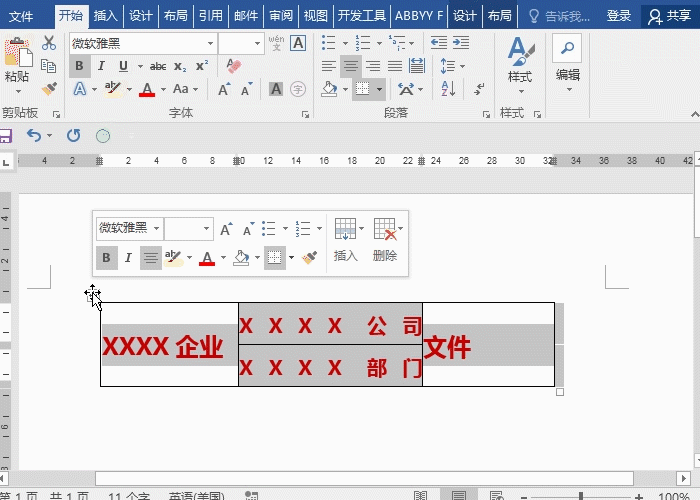
方法二:双行合并制作
这个方法比较简便,只需要选中文字设置字体大小和颜色,并选中对应的文字,点击【段落】下的【中文版式】,选择双行合一。相对于第一种方法比较简单快捷。
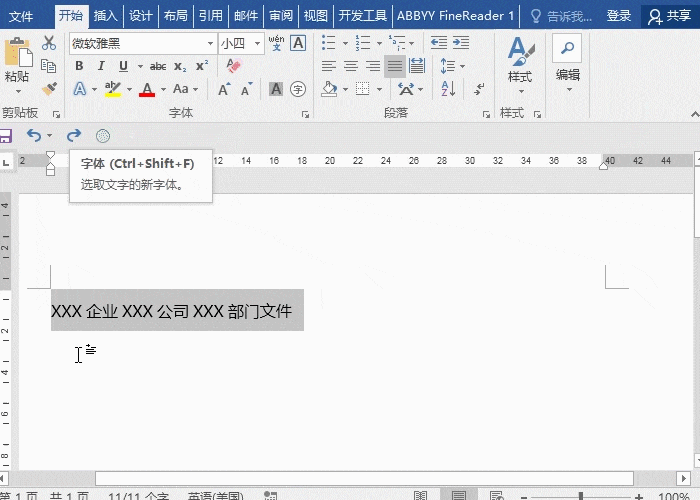
上一篇:快速学习Office系列—Word使用技巧
下一篇:Word如何批量去除超链接?
就业培训申请领取


环球青藤
官方QQ群扫描上方二维码或点击一键加群,免费领取大礼包,加群暗号:青藤。 一键加群
Word相关文章推荐
|Word最新文章推荐
最新文章
Word各地入口
环球青藤官方微信服务平台




刷题看课 APP下载
免费直播 一键购课
代报名等人工服务
Word热点排行










